La settimana scorsa Apple ha distribuito la versione 11.2.2 di iOS che dovrebbe minimizzare i rischi relativi al bug Spectre.
La patch non risolve totalmente il problema, ma dal momento che i malintenzionati che volessero approfittare della falla per accedere ai dati dell’utente devono sfruttare una vulnerabilità di Javascript, l’aggiornamento di Apple ha concentrato gli aggiornamenti su Safari e le rispettive opzioni per rendere gli iPhone più sicuri.
Tuttavia l’aggiornamento potrebbe rallentare le prestazioni dell’iPhone, ma è anche vero che difficilmente saranno cali di prestazione riscontrabili dall’utente.
I colleghi di MacWorld in seguito alla “denuncia” di un ricercatore che ha pubblicato e in seguito rimosso le immagini di un benchmark che rilevava le prestazioni dei dispositivi Apple calate fino al 40%, hanno eseguito dei test utilizzando Geekbench 4 e un iPhone 6 con batteria originale, e le differenze effettivamente ci sono, ma sono davvero minime e non avvertibili.

Le differenze prima e dopo l’aggiornamento sono davvero irrisorie.
Le performance sono calate di appena il 2,5%, valore che comunque può variare da terminale a terminale, ma non di molto. Ad ogni modo, esistono delle procedure per limitatare il rallentamento:
Resettare l’iPhone
Sembra un consiglio banale, ma così come i Pc, anche gli iPhone possono essere riavviati in caso di rallentamento. Per riavviarlo è sufficiente premere il tasto di accensione situato sul profilo destro e trascinare il bottone verso destra.
Controllare lo spazio disponibile
Lo spazio utilizzato può incidere sulle performance degli iPhone. Per controllare lo spazio a disposizione, basta seguire il percorso: Impostazioni > Generali > Spazio libero iPhone e scegliere se liberare lo spazio caricando le foto su iCloud o cancellare le app inutilizzate.
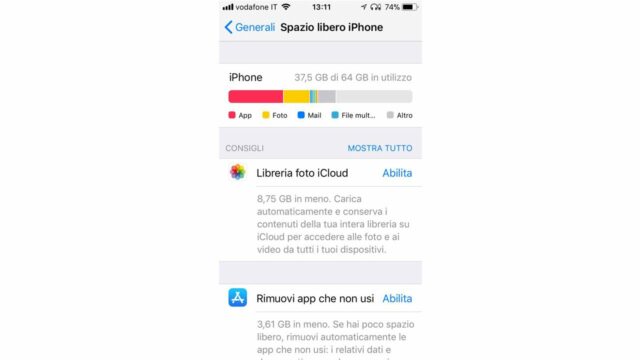
Liberare un po’ di spazio potrebbe migliorare le prestazioni dell’iPhone.
Resettare la cache di Safari
Se il rallentamento è imputabile a Safari e con i consigli sopra non siete riusciti a risolvere, potete provare a resettare la cache del broswer. Nelle impostazioni dell’app, cercate la voce “Cancella Dati e Cronologia” e fate tap per eliminare questi dati. Se volete tenere memorizzata la Cronologia, su “Avanzate“, cliccate la voce “Dati dei Siti Web” e “Rimuovi tutti i Dati dei Siti Web“.
Disabilitare Javascript
Dal momento che l’aggiornamento di iOS 11.2.2 siano concentrati su Javascript, c’è una possibilità che possa far riscontrare dei rallentamenti utilizzando Safari. Sempre nelle impostazioni del browser, nella voce “Avanzate” c’è un’opzione denominata “Javascript” attiva. Una volta disabilitata, le pagine potrebbero caricarsi più velocemente, tuttavia potreste avere delle difficoltà nel visualizzare alcune pagine web. Basterà riattivarla per ripristinare la corretta visualizzazione.
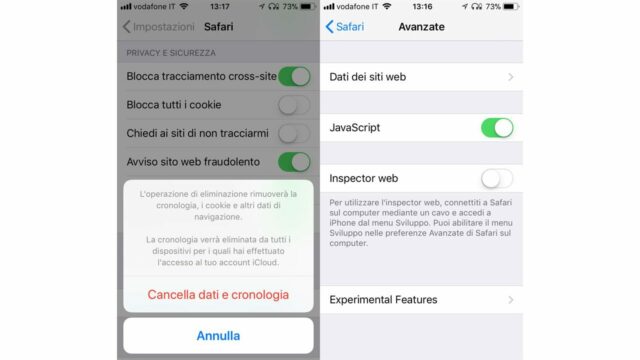
Nella prima schermata da sinistra la voce per cancellare la cronologia, a destra come disabilitare Javascript.
Sostituire la batteria
Come ha ammesso Apple settimane fa, per evitare un deterioramento degli iPhone più datati, le prestazioni del melafonino sono state limitate (leggi il nostro tutorial a riguardo). Si può risolvere semplicemente richiedere la sostituzione della batteria sul sito di Apple: https://getsupport.apple.com/
Non lasciarti influenzare dai numeri
Non bisogna affidarsi comunque totalmente ai benchmark. La patch di Apple contro Spectre agisce sull’interazione tra processore e sistema operativo, cosa che potrebbe trarre in inganno i benchmark. Se pensate che non riscontriate rallentamenti, nonostante le app che si occupano di rilevare le prestazioni riferiscano esserci, provate le soluzioni suggerite.
Ma fidatevi comunque delle vostre sensazioni e non dei numeri.






